WordPressとは
WordPress (ワードプレス) は、ブログから高機能なサイトまで作ることができるオープンソースのソフトウェアです。
WordPress は無料であると同時に、はじめての方でも、開発者の方でも、誰でも高機能なサイトやブログ、アプリを作ることができる価値のあるものです。
世界中で使われる最高の信頼
Web 上の43%のサイトが WordPress を使っています。個人ブログから大規模なニュースサイトまで用
途はさまざまです。
サイトの機能追加ができる55,000個以上のプラグインが無料で利用できます。 目的にあったWordPress に拡張しましょう。 プラグインを使えばお問い合わせフォーム、ECサイト、ギャラリー、メーリングリストや掲示板、アクセス統計情報などの機能が追加できます。
コミュニティ
世界中の817都市で、毎月イベントが開かれています。日本各地でも行われており、WordPress 開発者、コンテンツクリエイター、サイトオーナーが集まっています。

環境準備
WebサーバーとDBサーバーをインストール
XAMPPをインストールして、WebサーバーとDBサーバーが統合された環境準備ができる。
※XAMPP Apache + MariaDB + PHP + Perlが含まれる
XAMPPは、ウェブアプリケーションの実行に必要なフリーソフトウェアをパッケージとしてまとめたもので、apachefriends.orgから提供されている。主として開発用あるいは学習用ではあるが、イントラネットなどにおいて実運用環境として使われることもある。
ダウンロード:https://www.apachefriends.org/jp/index.html

WordPressパッケージダウンロード
- https://wordpress.com/ja/←商用ホストを提供されるサービスです。
- https://ja.wordpress.org/←こちらから最新パッケージをダウンロード
ダウンロードしたパッケージを解凍して、XAMPPで指定したホストの直下に格納する。

パッケージ解凍後にサイトアクセスしてみよう
ブラウザのURLにlocalhost/ITCompanyを入力して、実行する。
サイトを立ち上げるために、データベースと設定する必要がある。

「さあ、始めましょう!」をクリックすると、下記の画面が表示される。



データベースサーバーに接続ができたが、データベースitcompanyが存在しないとのエラーでした。
事前にMySQLでhttp://localhost/phpmyadmin/にてデータベースを作りましょう

wp-config.phpファイルのユーザー名とパスワードを正しく記載する。
// ** MySQL 設定 - この情報はホスティング先から入手してください。 ** //
/** WordPress のためのデータベース名 */
define( 'DB_NAME', 'itcompany' );
/** MySQL データベースのユーザー名 */
define( 'DB_USER', 'root' );
/** MySQL データベースのパスワード */
define( 'DB_PASSWORD', '' );
/** MySQL のホスト名 */
define( 'DB_HOST', 'localhost' );
/** データベースのテーブルを作成する際のデータベースの文字セット */
define( 'DB_CHARSET', 'utf8' );wp-config.phpを正しく記載した後にWordPressをインストール再実行すれば、設定画面に入った。好きなサイト情報を入力すれば、DBのテーブルに書き込みます。パスワードなどのサイト情報をメモして管理しましょう。

サイトのタイトル、ユーザー名、パスワード、メールアドレスを入力して、次へ

サイトの管理ページにログインしてみましょう。

データベースにテーブルを作成されたことを確認しましょう。

インストール成功したイメージ
インストール成功したサイトにアクセスしてみましょう。シンプルページができたよ。あとは、好きページを追加すれば良いですし、好きなテーマに変更しても良いかもしれない。いろいろカスタマイズして、デザインが得意な方は綺麗なデザインにして、商品として販売も可能のはずです。

管理画面の基本操作
テーマの設定

プラグインの設定

オリジナルテーマ作成
パッケージフォルダのwp-contentのthemesの中に下記の空のファイルを作成する。
- index.php
- style.css

空の新しいテーマが管理画面から見えた。空のテーマを有効化してみましょう。

空のテーマを有効すると、真っ白になった。

HTMLとCSSとJavaScriptのカスタマイズ
HTML
知識があったほうが良いですが、なくても簡単なWordPressサイト(ホームページとか)は作成できる。
CSS
知識があったほうが良いですが、なくても簡単なWordPressサイト(ホームページとか)は作成できる。
JavaScript
知識があったほうが良いですが、なくても簡単なWordPressサイト(ホームページとか)は作成できる。
レンタルサーバー契約
- Lolipop
- Sakura
- Xserver
- Cnoha WING
- Mixhost
- AWS/Azure/AliCloud/…
- その他
ドメイン申請と設定
- muumuu-domain
- Sakura-domain
- Xserver-domain
- その他
ローカルからサーバーへデータ移行
サーバーにWordPressパッケージをコピーする(インストールでもOK)
wp-contentの移行
サーバーのデータベースを作成
wp-config.phpの移行
データベースの移行
一部URLとかカスタマイズしてから、移行先のデータベースに更新が必要です。
データ移行ツール
サイトの管理と運用
コンテンツバックアップ
稼働状況監視
テーマ販売会社
- https://form.run/media/contents/website-lp-creation/wordpress-theme/
- https://websae.net/wordpress-theme-for-corporate-site/
- https://winq.co.jp/archives/508#%E4%BC%81%E6%A5%AD%E3%82%B5%E3%82%A4%E3%83%88%E5%90%91%E3%81%91%E3%81%8A%E3%81%99%E3%81%99%E3%82%81%E3%83%AF%E3%83%BC%E3%83%89%E3%83%97%E3%83%AC%E3%82%B9%E3%83%86%E3%83%BC%E3%83%9E10%E9%81%B8
参考サイト
絶対に失敗しないWordPressの移行手順 https://recooord.org/wordpress-database-backup/
サーバー間のデータ移行 http://websae.net/wordpress-backup-without-plugin-20140924/
ローカルからサーバーにデータ移行 https://codeaid.jp/blog/local-to-server/
WordPressをローカル環境(XAMPP)から本番サーバーへ移行
https://smartlife-weblog.com/wordpress/wordpress-migration-from-local-to-production.html


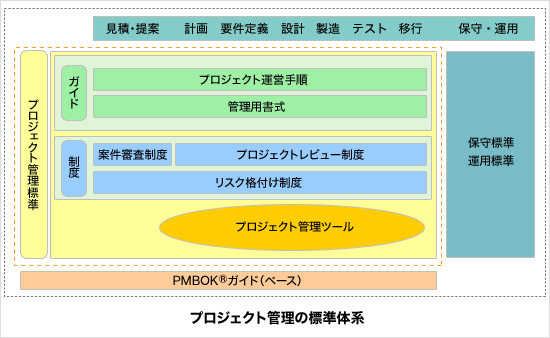

コメント